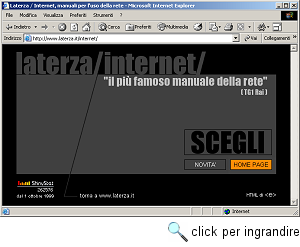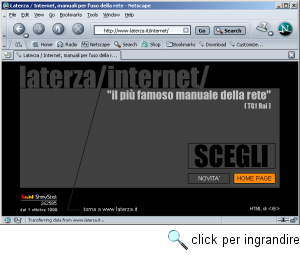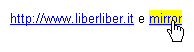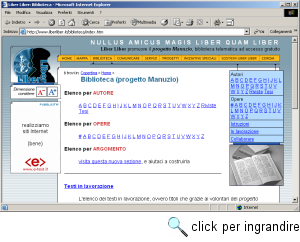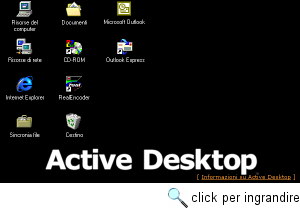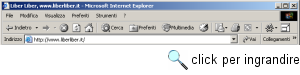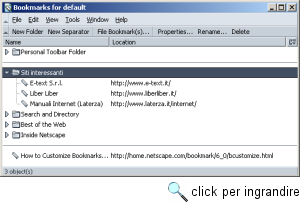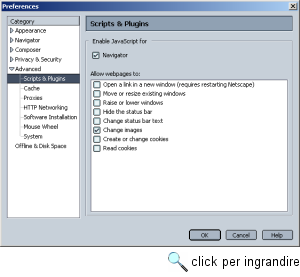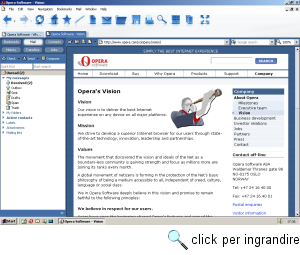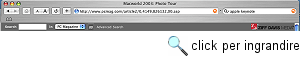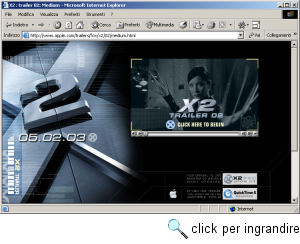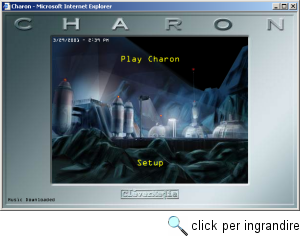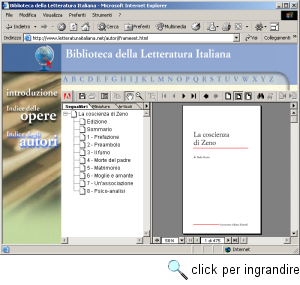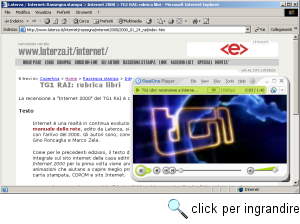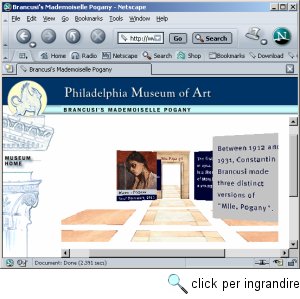|
 |
||||||||||
 |
StrumentiWorld Wide WebWorld Wide Web (cui spesso ci si riferisce semplicemente con Web o con l'acronimo WWW) è stato cronologicamente l'ultima funzionalità di Internet a essere sviluppata. Ma il successo della 'ragnatela mondiale' è stato tale che attualmente, per la maggior parte degli utenti (e dei mass-media), essa coincide con la rete stessa. Sebbene questa convinzione sia tecnicamente scorretta, è indubbio che gran parte del 'fenomeno Internet' sia dovuto proprio alla diffusione del Web. La storia di World Wide Web inizia intorno al 1990, quando Tim Berners-Lee - ricercatore presso il CERN di Ginevra - concepisce l'idea di realizzare un sistema di distribuzione dei documenti sulla rete destinato alla comunità dei fisici delle alte energie. Per alcuni anni lo strumento ideato e sviluppato da Berners-Lee rimane un'applicazione alquanto esoterica, impiegata a malapena nel luogo in cui è nata. L'impulso decisivo alla sua diffusione, infatti, viene solo agli inizi del 1993, quando Marc Andreessen ed Eric Bina, ricercatori presso il National Center for Supercomputing Applications (NCSA) dell'Università dell'Illinois, realizzano la prima interfaccia grafica multipiattaforma per l'accesso ai documenti pubblicati su World Wide Web: Mosaic. La semplicità di uso di Mosaic e le caratteristiche innovative dell'architettura informativa del Web, nel giro di pochissimi mesi, conquistano tutti gli utenti della rete, dando inizio a un processo di espansione tecnologica senza pari nel passato. Attualmente il numero di documenti presenti sul Web è valutato nell'ordine dei miliardi, e in centinaia di milioni gli utenti che quotidianamente ne fanno uso. Il successo di World Wide Web ha naturalmente suscitato l'interesse di una enorme quantità di autori ed editori telematici. Su di esso è possibile trovare le pagine dei centri di ricerca universitari che informano sulle proprie attività e mettono a disposizione in tempo reale pubblicazioni scientifiche con tanto di immagini, grafici, registrazioni; quelle dei grandi enti che gestiscono Internet, con le ultime notizie su protocolli e specifiche di comunicazione, nonché le ultime versioni dei software per l'accesso alla rete o per la gestione di servizi; ma è possibile trovare anche riviste letterarie, gallerie d'arte telematiche, musei virtuali con immagini digitalizzate dei quadri, biblioteche che mettono a disposizione rari manoscritti altrimenti inaccessibili; e ancora informazioni sull'andamento della situazione meteorologica, con immagini in tempo reale provenienti dai satelliti, fototeche, notizie di borsa aggiornate in tempo reale e integrate da grafici... ma è meglio fermarci qui, perché parlando di World Wide Web ci troviamo nella situazione di Achille nel ben noto paradosso di Zenone: nuovi servizi e nuove fonti di informazioni nascono in continuazione, e qualsiasi enumerazione sarebbe incompleta prima ancora di essere terminata. Naturalmente si sono accorte delle potenzialità del Web anche le grandi e piccole aziende: per molti analisti economici Internet è la nuova frontiera del mercato globale. Per prime sono arrivate le grandi ditte produttrici di hardware e software, dotate ormai tutte di un proprio sito Web attraverso il quale fornire informazioni e assistenza sui propri prodotti, annunciare novità, e (cosa assai utile dal punto di vista degli utenti) rendere disponibili aggiornamenti del software. Poi sono arrivati anche negozi di dischi, agenti immobiliari e artigiani della ceramica, librerie e cataloghi di alimentazione naturale... si vende via Internet, si acquista (in genere) con carta di credito. Ma di questo parleremo nel capitolo 'La dimensione economica e commerciale della rete'. Le caratteristiche peculiari che hanno fatto di World Wide Web una vera e propria rivoluzione nel panorama degli strumenti di comunicazione possono essere riassunte nei seguenti punti:
Dal punto di vista dell'utente finale il Web si presenta come uno sconfinato spazio informativo costituito da documenti multimediali interconnessi tramite una rete di collegamenti a formare un cosiddetto 'ipertesto distribuito'. Tali documenti (cui ci si riferisce con il termine 'pagine Web') sono memorizzati in speciali formati che permettono di specificarne tanto la struttura quanto l'aspetto, oltre che la presenza di servizi e collegamenti: il più diffuso e noto di questi linguaggi è l'HTML, ma vanno diffondendosene altri come XML e i suoi innumerevoli sottolinguaggi specifici. Sempre più spesso, inoltre, le pagine Web sono create in maniera dinamica dal computer che ospita il sito, in risposta alle richieste dell'utente o come risultato di un vero e proprio lavoro di programmazione: incontriamo così sigle piuttosto criptiche, come ASP, PHP, JSP, ecc. Ma su tutti questi temi - o almeno su quelli più rilevanti dal punto di vista dell'utente - avremo occasione di tornare in seguito. In questo spazio informativo l'utente può facilmente muoversi alla ricerca di informazioni, testi, immagini, dati, curiosità, prodotti usando dei programmi che vengono correntemente definiti browser03. Si tratta di programmi multifunzionali in grado di accedere in maniera del tutto trasparente a una varietà di risorse. Nelle pagine seguenti ne approfondiremo la conoscenza. I browserComprese le potenzialità del World Wide Web, e visto come collegarsi alla rete, non rimane che approfondire l'uso dei browser, e cioè dei programmi usati per navigare al suo interno. Una volta lanciato il vostro programma - Internet Explorer, Netscape, Opera o qualsiasi altro browser utilizziate -, questi si indirizzerà, da solo, verso la sua pagina di avvio. Ciò avviene perché è possibile indicare al browser una pagina dalla quale partire ogni volta che si accede alla rete: in caso non abbiate modificato i settaggi originali, Netscape cercherà di collegarsi, con scarsa originalità, a una pagina del sito della Netscape stessa, e Internet Explorer cercherà di collegarsi, non meno banalmente, a una pagina del sito Microsoft Network. Per il solo fatto di costituire la 'home page' preimpostata dei browser più diffusi, queste pagine - sulle cui caratteristiche di 'portali' torneremo in seguito - ricevono centinaia di migliaia di visitatori al giorno. A quanto pare, infatti, molti utenti della rete sono troppo pigri (o troppo poco informati) per impostare come home page del proprio browser un indirizzo più interessante, e magari un po' più vicino agli interessi personali. Nel seguito spiegheremo come modificare questa impostazione. Se la pagina visualizzata dal browser resta tristemente bianca, provate a inserire voi stessi un indirizzo. Nelle figure che seguono potete vedere l'aspetto della finestra principale di Netscape e di Internet Explorer; in entrambi i casi noterete, verso l'alto, un campo bianco, affiancato (nel caso di Internet Explorer) dalla dicitura 'Indirizzo'. Qui è dove potete inserire l'indirizzo della pagina che volete raggiungere. Discuteremo in seguito la forma e la natura di questi indirizzi (detti anche 'URL', acronimo di Uniform Resource Locator). Per ora, basti sapere che spesso (ma non sempre) iniziano con l'ormai familiare 'www', a ricordare che la pagina che cerchiamo si trova su World Wide Web. Bene, inserite in questo campo un qualunque indirizzo, ad esempio quello del sito di questo libro: http://www.laterza.it/internet/. Potete omettere la parte 'http://' (vedremo in seguito cosa significhi, per ora non preoccupatevene): se scrivete solo 'www.laterza.it/internet', provvederà il browser ad aggiungere di sua iniziativa l'indicazione 'http://'.
A questo punto, più o meno velocemente a seconda della velocità della vostra connessione e del traffico presente sulle linee e sul server di destinazione, dovreste vedere la pagina di destinazione apparire, un elemento dopo l'altro, sullo schermo del vostro browser. Siete sul Web! Può anche succedere, però, che qualcosa non sia andato a buon fine, e che al posto della pagina che volevate visualizzare vi troviate alle prese con un messaggio di errore. Provate qualche altro indirizzo, stando ben attenti a inserirlo nella forma corretta: senza spazi, e con punti di separazione ed eventuali barre diagonali al posto giusto. Se nessuno funziona, le cause più probabili sono due:
In entrambi i casi, passate all'Appendice A ('Internet da zero'), dove spieghiamo dettagliatamente le procedure da seguire per il collegamento, e provate a configurare nuovamente i vari parametri. Se tutto funziona come dovrebbe, potete invece iniziare a esplorare la rete. Per prima cosa, approfondite la familiarità con la barra degli indirizzi del vostro browser: provate a inserire qualche altro indirizzo, magari preso da questo libro. Se ne avete voglia, venite a visitarci anche sul sito di Liber Liber: http://www.liberliber.it/. Ogni volta che finite di scrivere l'indirizzo e premete invio, il browser cercherà di trovare, all'interno della rete, il computer e le pagine corrispondenti all'indirizzo che avete digitato (l'operazione di ricerca dovrebbe richiedere pochi secondi); richiederà al computer remoto i dati presenti sulla pagina e, infine, inizierà a visualizzarli. Scoprirete che alcuni siti vengono visualizzati più velocemente di altri: probabilmente hanno una grafica meno complessa, oppure il 'percorso' di rete necessario a raggiungerli è più ampio o meno affollato. Alcuni indirizzi potrebbero non rispondere affatto, o rispondere con un messaggio di errore: se altri siti funzionano, e se avete digitato correttamente l'indirizzo, probabilmente il problema non dipende da voi: il server che state cercando di raggiungere potrebbe essere inattivo, l'indirizzo potrebbe essere non aggiornato, oppure potrebbe esserci un 'ingorgo' sui tratti di rete che lo raggiungono.
Il passo successivo è quello di acquistare familiarità con il meccanismo dei rimandi ipertestuali da pagina a pagina. Si tratta di un compito assai più difficile da spiegare a parole che da eseguire in pratica: alcune zone delle pagine visualizzate dal browser sono di norma 'attive', e con un click del mouse rimandano ad altre pagine o risorse in rete. Il rimando può partire da una porzione di testo, che in questo caso è spesso (ma non sempre!) sottolineata e appare in carattere blu, o da un'immagine o una porzione di un'immagine. Quando il puntatore del mouse passa su una di queste zone attive ('link'), perde la familiare forma di freccia per diventare una 'manina che indica'. In questo caso, un click del mouse indicherà al browser di interrompere il caricamento della pagina al momento visualizzata (se tale caricamento non era già completo) e di 'saltare' alla nuova pagina collegata alla zona attiva prescelta. Così, ad esempio, i nomi dei singoli articoli presentati in un catalogo di vendita on-line possono essere attivi e rimandare ciascuno a una specifica pagina di descrizione, i titoli delle relazioni presenti nel programma di un congresso possono rimandare ciascuno a un breve riassunto, l'immagine di una carta geografica dell'Europa può essere usata in modo tale che il click su un singolo paese rimandi a una pagina di informazioni sul paese stesso, e così via. Provate a partire da una qualsiasi pagina e ad esplorarne i link: in pochi minuti, vi ritroverete a seguire catene di collegamenti, a volte perfettamente logici, a volte inattesi e sorprendenti, che non di rado vi porteranno in pochi passi assai lontano dall'informazione di partenza. Ben presto, vi accorgerete di desiderare un meccanismo che permetta di 'tornare indietro' da un link già esplorato, o per voi poco interessante, per prendere una strada diversa, seguendo un altro link. Potete farlo attraverso il pulsante di ritorno indietro del browser: lo trovate, sia in Netscape sia in Explorer, all'inizio della barra superiore dei pulsanti, caratterizzato da una intuitiva freccia a sinistra. Se il pulsante 'freccia a sinistra' ripercorre all'indietro la storia della vostra navigazione, il simmetrico pulsante 'freccia a destra' la ripercorre in avanti.
Campo degli indirizzi, meccanismo dei link ipertestuali e pulsanti di 'avanti' e 'indietro' costituiscono gli ingredienti di base di ogni navigazione su Web: fate un po' di pratica nel loro uso, e scoprirete che si tratta di strumenti semplici e intuitivi. Gli aspetti comuni ai principali browserNei prossimi paragrafi passeremo in rassegna in modo più dettagliato alcuni tra i più diffusi browser Web attualmente disponibili. In particolare ci soffermeremo sui già citati Internet Explorer, il browser sviluppato dalla Microsoft, integrato nei sistemi operativi della potente azienda di Bill Gates (da Windows 95 OSR2 in poi) e Netscape. Questa scelta è stata orientata dal livello tecnologico e dalla diffusione dei programmi rilevata al momento di scrivere il manuale05. Prima, però, esaminiamo alcune caratteristiche che sono comuni a praticamente tutti i browser grafici dell'ultima generazione. Cominciamo con gli elementi dell'interfaccia utente; la figura 5 si riferisce a Internet Explorer, ma quanto diremo si applica nelle grandi linee agli altri browser. In primo luogo la barra del titolo, nella parte superiore più alta della figura, permette di leggere il titolo del documento e il nome del browser (nel nostro caso: 'Liber Liber: Biblioteca - Microsoft Internet Explorer'). Ci sono poi la consueta barra dei menu ('File', 'Modifica', 'Visualizza', ecc.), quella dei pulsanti ('Indietro', 'Avanti', 'Termina', ecc.), a cui si aggiungono la già citata barra che mostra l'indirizzo (la URL, nel nostro caso: 'http://www.liberliber.it/biblioteca/index.htm') del documento visualizzato, e - a fianco - i bottoni 'Vai' e 'Collegamenti'. Il documento Web viene visualizzato nella finestra principale in modalità grafica. Le varie sezioni del testo sono formattate con stili e tipi di carattere diversi. In particolare le porzioni di testo che attivano i link sono in genere evidenziate dal cambiamento di colore del carattere, eventualmente associato alla sottolineatura. Il colore standard dei link disponibili in una pagina è il blu; ma chi realizza un sito può, volendo, modificare tale colore, per armonizzarlo con le impostazioni grafiche dell'insieme del sito stesso. Per attivare un collegamento è sufficiente posizionare il puntatore su una porzione di testo o su un'immagine attive (e cioè collegate ipertestualmente ad altri documenti in rete), e premere il tasto sinistro del mouse (l'unico tasto nel caso dei computer Macintosh). In genere, nel momento in cui il cursore transita su una porzione di testo o su un'immagine attive, la sua forma cambia da quella di una freccia a quella di una mano che indica. Oltre ai link ipertestuali all'interno del documento, i browser mettono a disposizione una serie di strumenti di supporto alla navigazione. Le altre operazioni fondamentali che l'utente può effettuare sono le seguenti:
Queste funzioni sono attivabili attraverso la barra di pulsanti o i comandi dei menu a tendina. La lista dei bookmark è uno degli strumenti più utili. Si tratta di una lista di puntatori che può essere richiamata, in qualsiasi browser, tramite un menu o una apposita finestra. Le voci dei bookmark contenute nel menu corrispondono ai titoli delle pagine nella barra del titolo. Ogni utente dovrebbe avere cura di costruire una lista adatta alle proprie esigenze, e dovrebbe sfoltirla periodicamente dalle voci non più interessanti, per preservarne la natura di strumento di rapida consultazione. Tutti i principali browser consentono di personalizzare la propria lista di bookmark, strutturandola in cartelle e sottocartelle. Oltre ai comandi per la navigazione, sono disponibili anche alcune funzionalità standard: la memorizzazione su disco della pagina Web corrente, la sua stampa, la visualizzazione delle istruzioni che la compongono. In generale i browser, oltre alle pagine Web, sono in grado di visualizzare autonomamente file di testo in semplice formato ASCII o TXT, e almeno i tre formati di file grafici più diffusi su Internet: il GIF, il PNG e il JPEG. Se il file che viene ricevuto dalla rete è in un formato che il browser non sa interpretare direttamente, ma che comunque 'conosce' perché associato a un altro programma disponibile nel sistema, esso può avviare automaticamente delle applicazioni di supporto in grado di interpretarlo: se si tratta di un file sonoro verrà avviato un riproduttore di suoni, se si tratta di un video verrà avviato un programma di riproduzione video, e così via. L'utente può aggiungere quanti visualizzatori esterni desidera, attraverso le procedure di configurazione di ogni singolo browser. Qualora non fosse disponibile un programma per un dato formato, è possibile memorizzare il file sull'hard disk locale. Una ulteriore possibilità nella gestione di formati di file non standard è rappresentata dall'installazione di moduli software che si integrano pienamente con il browser: ne parleremo in dettaglio in seguito. La maggior parte dei browser condividono anche alcune caratteristiche tecnologiche che rendono più efficiente l'accesso on-line alle pagine, specialmente per chi usa una linea telefonica:
La prima caratteristica si riferisce al modo in cui il browser gestisce i file che vengono inviati dal server remoto, e alle precedenze nella composizione a video della pagina. Infatti, i file HTML sono dei semplici file composti di solo testo. Questo significa che un documento testuale su Web, anche se molto lungo, ha una dimensione in byte molto contenuta. I file grafici invece, anche se usano uno dei cosiddetti algoritmi di compressione, sono molto più esosi nell'occupazione di spazio. Quando una pagina Web viene inviata, il file di testo arriva quindi molto più velocemente dei file grafici eventualmente a corredo. Per evitare tempi morti, e poiché si può assumere che un utente sia, in genere, interessato alla lettura del testo prima che alla visione delle immagini, molti browser cominciano subito a visualizzare il testo, anche prima che tutte le immagini vengano ricevute completamente. E il testo stesso viene visualizzato progressivamente, man mano che arrivano i dati, senza aspettarne la ricezione completa. Questo meccanismo aumenta notevolmente la velocità di navigazione. La memoria di deposito, o cache memory, è invece una sorta di duplicato locale di piccole sezioni del World Wide Web già visitate dall'utente. L'uso della cache permette di velocizzare un eventuale nuovo accesso a pagine o a file già caricati. Ogni volta che il browser riceve dalla rete una pagina, fa una copia di tutti i file che la compongono sul disco rigido locale. Se nel seguito della navigazione l'utente contatta di nuovo quella medesima pagina, il programma carica i file memorizzati nella cache, piuttosto che richiederli al server remoto. Il meccanismo funziona anche se lo stesso file ricorre in più pagine: ad esempio le icone che si ripetono su tutte le pagine di un certo sito. La disponibilità e la dimensione della memoria cache sono modificabili attraverso i comandi di configurazione del browser (lo vedremo nei casi specifici). Dopo un determinato periodo di tempo, o quando lo spazio disponibile sul disco viene esaurito, il browser cancella i file più vecchi, per fare spazio a quelli nuovi. I proxy server estendono il meccanismo della memoria cache locale. Un proxy server è un software che viene di norma installato su uno dei computer di una rete locale collegata a Internet. La sua funzione è quella di conservare in un apposito archivio una copia di ogni file richiesto da tutti gli utenti che accedono alla rete (l'archivio può avere dimensioni variabili a seconda della capacità di memoria del sistema su cui risiede). Quando un utente richiede di accedere a una data risorsa, il suo browser contatta in primo luogo il proxy server (come dice il nome, prossimo, e dunque molto più veloce): se le informazioni sono già presenti nella memoria locale, il proxy le invia senza stabilire il collegamento con i computer remoti (o meglio: stabilendo un collegamento assai rapido al solo scopo di verificare che i file richiesti non siano nel frattempo stati modificati); altrimenti effettua la normale procedura di trasferimento remoto, e prima di recapitare i dati al computer chiamante ne conserva una copia. L'uso del proxy server ha naturalmente senso solo se esso si trova sulla stessa sottorete del browser. Si dimostra particolarmente utile per i provider che forniscono collegamenti attraverso la rete telefonica, poiché consente di aggirare in parte i rallentamenti della rete Internet, garantendo nel contempo un'alta velocità di utilizzo all'utente finale e un minore flusso di dati sui canali pubblici, con vantaggio per tutti. Solo alcuni fornitori commerciali offrono questo tipo di servizio. Per fare in modo che il browser sfrutti questa tecnologia, qualora fosse disponibile, occorre configurarlo adeguatamente: vedremo in seguito come farlo nel caso dei due programmi presi in considerazione in questa sede. Internet ExplorerInternet Explorer è il browser Web realizzato dalla Microsoft. Il programma è stato sviluppato specificamente per Windows (da Windows 95 in poi), ma ne sono state rilasciate anche versioni per Macintosh: tutte disponibili gratuitamente presso il sito Web della Microsoft all'indirizzo http://www.microsoft.com/windows/ie/. Sebbene l'azienda di Redmond sia arrivata con un certo ritardo nell'universo Internet, le sue enormi risorse le hanno permesso di recuperare in breve tempo il terreno perduto. A partire dalla versione 4 Internet Explorer è divenuto un ottimo programma, e le versioni 5 e 6 hanno introdotto notevoli innovazioni. In particolare, l'uso delle tecnologie COM e .NET permette una notevole integrazione fra il browser e le altre applicazioni utilizzate nel proprio computer (in particolare con le applicazioni sviluppate da Microsoft: una impostazione che le altre case produttrici hanno ovviamente criticato), mentre la capacità di gestione dei fogli stile CSS (si tratta di una tecnologia sulla quale ci soffermeremo in seguito) permette di visualizzare pagine dall'aspetto grafico professionale, e il supporto all'XML (anche sulle funzioni di questo linguaggio torneremo ampiamente in seguito) è tra i più vicini alle specifiche del W3C, l'organismo che propone gli standard di Internet. Concentreremo ora la nostra attenzione sulla versione 6 di Internet Explorer. Per una guida all'uso delle versioni meno recenti, si può fare riferimento alle precedenti edizioni di questo manuale, disponibili (gratuitamente) sul sito Internet: http://www.laterza.it/internet/. L'integrazione tra sistema operativo e browser è, per chi utilizza le recenti incarnazioni di Windows, il vero punto di forza del programma: si può senz'altro dire che Internet Explorer è una sorta di estensione 'orientata a Internet' del sistema operativo. Non a caso, la presenza di Internet Explorer porta dei cambiamenti ben visibili al nostro PC anche quando il collegamento alla rete non è attivo. Perfino le tradizionali finestre di Windows sono diventate 'navigabili', mentre le icone collegate ai file del nostro disco rigido possono essere trattate in maniera analoga a dei link ipertestuali. Il desktop di Windows acquista esso stesso la capacità di integrarsi con contenuti tratti dal Web (una tecnologia introdotta con il nome 'active desktop'); il che permette, volendo, di usare come suo sfondo una pagina HTML, con tanto di link attivi, icone animate ed eventuali programmi.
Le dimensioni e la collocazione delle barre dei pulsanti, dell'indirizzo e dei collegamenti di Internet Explorer sono personalizzabili. Nella figura 7 ne vediamo una possibile configurazione. L'uso dei pulsanti è intuitivo, e corrisponde a grandi linee a quanto si vede in altri browser, come Opera o Netscape. Ricordiamo che per 'avviare' il browser basta digitare l'indirizzo (URL) di una risorsa Internet nell'apposita casella bianca 'indirizzo', e premere il tasto 'Invio' (oppure fare click su 'Vai', a destra dell'indirizzo). La barra dei collegamenti, personalizzabile, comprende una serie di bottoni che rimandano direttamente a siti di uso particolarmente frequente. In particolare segnaliamo la funzione 'Schermo intero', attivabile con l'omonimo comando disponibile nel menu 'Visualizza' (o, più rapidamente, con il tasto funzione 'F11'), che nasconde tutte le barre e i bottoni non indispensabili, consentendo di navigare sfruttando la massima area disponibile. Il controllo completo del programma si ottiene attraverso i menu, che è quindi bene analizzare un po' più in dettaglio. Il menu 'File' consente di aprire (con la voce 'Nuovo'), oltre a una nuova finestra, a un nuovo messaggio di posta elettronica e al modulo per la lettura dei newsgroup, anche la rubrica degli indirizzi ('Nuovo contatto') e, attraverso l'opzione 'Chiamata via Internet', il programma NetMeeting (o, nelle versioni più recenti, MSN Messenger), destinato a rendere possibili, fra l'altro, telefonate e videoconferenze attraverso la rete: un argomento sul quale avremo occasione di tornare. Opzioni InternetNelle schede di 'Opzioni Internet', raggiungibili attraverso il menu 'Strumenti', troviamo numerose novità rispetto alle precedenti edizioni del programma. Nella scheda 'Protezione' troviamo un modulo che permette di scegliere il livello di protezione da adottare durante la navigazione. Possiamo ad esempio scegliere il massimo livello, e avere la certezza di non andare incontro a inconvenienti; tuttavia in questa modalità alcuni siti, anche non pericolosi, non saranno pienamente navigabili; oppure possiamo personalizzare i livelli di protezione sia a seconda dell'applicazione, sia a seconda dell'ambiente: rete locale, Internet, ecc. Completamente rinnovata è poi la scheda 'Avanzate', che permette, attraverso un menu a discesa, l'impostazione di un gran numero di opzioni per il 'controllo fine' del programma. Barra di ExplorerPer quanto riguarda la barra dei bottoni, vale la pena segnalare il gruppo di comandi 'Cerca', 'Preferiti', 'Multimedia' e 'Cronologia', che offrono una comoda interfaccia che divide lo schermo in due sezioni verticali. Ad esempio, per quanto concerne il bottone 'Cerca', Internet Explorer a sinistra, in quella che chiama 'Barra di Explorer', colloca la lista delle risorse reperite, a destra la singola risorsa di volta in volta selezionata. È così possibile 'esplorare' uno dopo l'altro i link ottenuti come risultato di una ricerca (nella sezione 'Ricerca in rete' torneremo su questa funzionalità). In modo analogo, il bottone 'Preferiti' colloca alla sinistra i nostri indirizzi selezionati, e a destra, una per una, le relative schermate. 'Multimedia', invece, visualizza una collezione di contenuti multimediali (video, brani musicali, interviste, ecc.) tratti dal sito Internet WindowsMedia.com. 'Cronologia', infine, visualizza la storia delle nostre navigazioni, permettendoci di tornare in modo molto semplice e intuitivo a una pagina visitata pochi istanti prima o anche qualche giorno prima. NetscapeNetscape è il secondo browser più diffuso, dopo Internet Explorer (sebbene la maggiore diffusione di Internet Explorer sia schiacciante). Nasce nel 1994, quindi diversi anni prima di Internet Explorer, dal lavoro di un gruppo di programmatori distaccatisi dal National Center for Supercomputing Applications (NCSA), il centro di ricerca responsabile dello sviluppo di Mosaic, il primo programma per navigare su World Wide Web ad aver conosciuto una larga diffusione. In pochi mesi, tra il 1994 e l'inizio del 1995, Netscape ingaggiò e vinse la lotta con il 'genitore' Mosaic, e la società fondata dai suoi programmatori, la Netscape Communication Corporation, si trasformò in uno dei colossi del panorama informatico mondiale, tanto che l'elevata quotazione in borsa delle azioni della società rappresentò, nell'autunno 1995, un vero e proprio caso economico e finanziario. Nel momento in cui, a cavallo fra fine 1995 e inizio 1996, la Microsoft mostrò con chiarezza di voler rispondere alla sfida ormai rappresentata dalla Netscape Corporation, molti analisti ritennero che il fenomeno Netscape avesse i giorni contati. L'acquisto della Netscape Corporation da parte di una potente società statunitense, America Online, la sua caratteristica di prodotto pienamente multipiattaforma (disponibile cioè, con funzionalità analoghe, non solo per Windows ma anche per Macintosh e per sistemi Unix/Linux), la scelta della distribuzione gratuita del programma (quasi obbligata per rispondere all'analoga politica del prodotto concorrente di casa Microsoft) e addirittura - a partire dal gennaio 1998 - del suo codice sorgente, gli hanno consentito di resistere, benché a partire dal 2001 la percentuale di utenti Netscape sia scesa sotto la soglia del 10% (riducendosi ulteriormente, nel corso del 2002, sotto il 5%). L'attenzione intorno a Netscape non è tuttavia venuta meno. In particolare, attorno al codice di Netscape è nato un vero e proprio lavoro collaborativo di una vasta comunità di programmatori che ha dato vita a un nuovo browser denominato 'Mozilla' (dal nome del simpatico drago adottato come mascotte nelle prime versioni di Netscape), i cui progressi possono essere seguiti collegandosi al sito http://www.mozilla.org/. Nel corso del 2002 ne è stata rilasciata la prima versione ufficiale, ma solo i prossimi anni potranno dirci se e in quale misura questa reazione sarà coronata da successo, o se la forza commerciale della Microsoft - e l'eccezionale passo in avanti indubbiamente rappresentato dalle versioni di Internet Explorer successive alla 4 - avrà ragione di questo nuovo avversario. Tornando a Netscape, nel momento in cui scriviamo la versione più aggiornata è la 7.02, che utilizza un 'motore' per la visualizzazione delle pagine completamente nuovo (lo stesso di Mozilla). Può essere prelevata dalla URL http://www.netscape.com/. Del programma esiste anche una versione italiana, che tuttavia, sempre nel momento in cui scriviamo, è ferma alla release 606. Per le versioni ancora più vecchie si può fare riferimento alle precedenti edizioni di questo manuale, disponibili (gratuitamente) sul sito Internet http://www.laterza.it/internet/. La finestra principale di Netscape è caratterizzata dalla presenza di tre ordini di pulsanti. La prima serie, più grande e denominata 'Navigation Toolbar', contiene i comandi fondamentali per la navigazione, seguiti dalla tradizionale barra che mostra la URL della pagina attiva. I bottoni della 'Navigation Toolbar' sono, da sinistra:
A destra di questi bottoni si trova la barra che mostra la URL della pagina visualizzata, seguita dall'indicazione 'Go'. Qui potremo inserire l'indirizzo Internet della nostra pagina di destinazione. Se si tratta di una pagina del World Wide Web, potremo omettere l'indicazione iniziale del protocollo (ovvero la scritta 'http://'): il programma la inserirà per noi. Lo stesso vale per indirizzi telnet, FTP o gopher 'canonici' (che inizino cioè rispettivamente per 'telnet.', 'ftp.' o 'gopher.'). La piccola icona che precede il campo dell'indirizzo funziona da 'appiglio' per trascinare e depositare (drag and drop) un rimando alla pagina visualizzata sia all'interno del menu 'Bookmarks' (sul quale torneremo in seguito), sia sullo schermo principale (desktop) di Windows, sia in una qualsiasi directory a nostra scelta fra quelle accessibili al sistema, o addirittura, come link, in una pagina HTML che si stia realizzando con Netscape Composer (il modulo per comporre pagine Web incluso in Netscape; ne parleremo in dettaglio nell'Appendice B). Quando il puntatore del mouse 'sorvola' questa icona si trasforma in una mano pronta ad afferrare: premendo e tenendo premuto il tasto sinistro del mouse l'oggetto afferrato sarà 'trascinato' fino al momento in cui rilasciamo il tasto. Ancora più a destra troviamo il bottone 'Search'. La grafica del bottone è tale da indurre a credere che inserendo dei termini di ricerca nella barra degli indirizzi e facendo click su questo bottone anziché su 'Go', si attivi una ricerca. In realtà, così facendo non si ottiene altro che un errore. Un difetto di funzionamento (assente nella versione 7.0 di Netscape) piuttosto vistoso che sarà probabilmente corretto nelle prossime versioni del programma. Concludono la serie di bottoni della 'Navigation Toolbar', il bottone per la stampa (cliccando sulla piccola freccia a destra del bottone stesso si apre un menu a cascata con il quale ottenere una utile anteprima di stampa e il collegamento ad alcune pagine - meno utili - contenenti pubblicità a servizi legati alla stampa) e il classico e noto logo della Netscape. Cliccandolo ci si porta sul sito della Netscape. Da notare che il logo Netscape, mentre si ricevono dati, si anima (è una utile spia dell'attività del browser). La seconda barra (denominata 'Personal Toolbar'), subito sotto quella dei pulsanti, è composta da:
La terza barra, denominata 'Tab bar', visualizza tante linguette (tab), quante sono le pagine Web aperte nel browser. Il primo bottone presente su questa barra serve a creare una nuova linguetta vuota, da dove iniziare una nuova navigazione senza chiudere le pagine precedenti. Si tratta del cosiddetto 'tabbed browsing', che consente di lavorare con facilità su più siti aperti contemporaneamente e sembra rappresentare una delle 'nuove tendenze' nel settore dei browser. Da segnalare anche i sottili pulsanti verticali che si trovano all'inizio delle tre barre, con alla base una minuscola freccia: ognuno di essi serve a eliminare dallo schermo la relativa barra, inserendo al suo posto solo un pulsante orizzontale, altrettanto sottile, che potrà essere premuto per farla riapparire. Si tratta di uno strumento utile nei casi in cui volessimo concentrarci sul contenuto informativo di una pagina, visualizzandone a schermo la porzione più ampia possibile ed eliminando quindi ogni 'sovrappiù' nell'interfaccia. I bookmarkVale la pena spendere qualche parola in più sui bookmark. Come già detto nell'introduzione, i bookmark rappresentano l'equivalente informatico dei tasti dei 'numeri utili' disponibili su alcuni telefoni evoluti, attraverso i quali comporre automaticamente un numero telefonico. Nel nostro caso, i bookmark permettono di 'chiamare' automaticamente una determinata pagina Internet. Netscape consente di raggruppare le varie voci della nostra lista in menu e sottomenu a cascata. Sia l'elenco, sia gli strumenti di gestione dei bookmark sono accessibili attraverso il pulsante 'Bookmarks' presente nella seconda fascia di pulsanti (la 'Personal Toolbar'). I due comandi più importanti di questo menu sono: 'Bookmark This Page', che aggiunge il titolo e l'indirizzo della pagina corrente all'elenco, e 'Manage Bookmarks', che invece attiva la finestra di gestione della lista, che presenta la classica struttura ad albero con voci e raccoglitori. La manipolazione delle varie voci (possibile grazie al comando 'Manage Bookmarks') viene effettuata attraverso il trascinamento con il puntatore del mouse. È possibile creare nuovi raccoglitori tramite il bottone 'New Folder', inserire linee di separazione tra raccoglitori o tra bookmark tramite 'New Separator', mentre con 'File Bookmark(s)' è possibile archiviare i bookmark o i raccoglitori selezionati all'interno di altri raccoglitori (in modo, va detto, poco intuitivo e con qualche problema di visualizzazione). Tra gli altri comandi disponibili vale la pena citare 'Export...' e 'Import...', disponibili nel menu 'Tools'. Servono, rispettivamente, a esportare e importare i bookmark, così da poterli condividere con amici o poterseli portare dietro da un computer all'altro. My Sidebar'My Sidebar' è una delle novità più vistose della versione 7 di Netscape. Consiste in una serie di linguette che compare sul lato sinistro dello schermo. Tra le altre: 'What's related', che individua i siti potenzialmente collegati a quello che si sta visualizzando e 'Search', che contiene una utile scorciatoia ai principali motori di ricerca. Con il bottone 'Tabs', visibile nella parte in alto a destra della 'sidebar', è possibile modificare l'elenco di linguette disponibili (comando 'Customize My Sidebar'), scegliendo all'interno di un catalogo abbastanza ampio. Le più interessanti e utili si trovano raggruppate nella categoria 'Recommended': qui vi sono infatti le linguette che consentono una visualizzazione alternativa dei bookmark (la linguetta è denominata 'Bookmarks') e quella che ospita la cronologia dei siti visitati ('History'). Le altre linguette preimpostate sono meno utili: per lo più si tratta di servizi erogati da partner della Netscape, pensate più per pubblicizzare le attività di queste aziende che per rendere un vero servizio agli utenti. Tuttavia, la possibilità di personalizzare la sidebar offre prospettive interessanti: sono già state realizzate, in gran parte da fornitori di servizi in rete o dagli stessi utenti, sidebar capaci di offrire notizie in tempo reale (ricavandole dalle principali agenzie di informazione), o strumenti di ricerca particolari (ad esempio l'interfaccia per la consultazione del catalogo di una biblioteca, o di un dizionario). Il menu principaleConsideriamo adesso alcune delle funzioni raggiungibili dal menu principale del programma. Netscape è dotato della possibilità di aprire molte finestre contemporaneamente, in due modalità: con il comando 'New Navigator Window' nel menu 'File' apre pagine diverse in diverse sessioni di Netscape, con il comando 'New Navigator Tab' apre pagine diverse all'interno della stessa applicazione. In questa seconda modalità, come si è già accennato, le pagine sono raggiungibili grazie ad altrettante linguette che compaiono nella parte alta dello schermo. Grazie a queste possibilità si possono consultare più pagine contemporaneamente, o consultare un documento mentre se ne sta ricevendo un altro. È naturalmente possibile salvare i file HTML, attraverso il classico comando 'Save Page As...' del menu 'File'. Invece le immagini presenti in una pagina si possono salvare posizionandovi sopra il cursore e premendo il tasto destro del mouse (o tenendo premuto per circa un secondo il singolo tasto del mouse nei Mac): comparirà un menu contestuale con, tra gli altri, il comando 'Save Image As'. Attraverso questo menu è anche possibile, volendo, trasformare l'immagine visualizzata nello sfondo (wallpaper) di Windows: il comando da usare in questo caso è 'Set As Wallpaper'. Tornando al menu 'File', va rilevato che esso permette anche di stampare una pagina ('Print') e, se installato, di trasferirla automaticamente all'editor Composer per modificarla (la funzione da usare è in questo caso 'Edit Page'). Naturalmente le modifiche avranno effetto solo sulla copia della pagina memorizzata sul nostro computer: potremo comunque immetterla in rete, attraverso le normali procedure (e cioè in genere via FTP) o utilizzando l'apposita funzione 'Publish' raggiungibile attraverso il menu 'File' di Netscape Composer, ma solo disponendo dell'autorizzazione all'accesso in scrittura sul sito che ospita la pagina. Il menu 'Edit' consente, fra l'altro, di effettuare ricerche nella pagina (ricordiamo che Netscape ha rinunciato a inserire il bottone 'Find' nella barra dei pulsanti, e quindi le ricerche andranno fatte attraverso questo menu, o usando la combinazione di tasti 'CTRL' + 'F'), e soprattutto di modificare le impostazioni generali del programma (voce 'Preferences'). Si tratta di una funzionalità essenziale, anche perché qualunque utente si troverà, prima o poi, nella necessità di intervenire su queste configurazioni. PreferencesLa voce 'Preferences' del menu 'Edit' permette di raggiungere una serie di scelte ulteriori. L'interfaccia è divisa in due zone: a sinistra, una rappresentazione ad albero delle finestre di configurazione raggiungibili; a destra, la scheda relativa alla finestra selezionata. Fra le scelte disponibili, vale la pena soffermarsi sulle seguenti:
In 'Advanced', alla voce di menu 'Scripts & Plugins', è particolarmente apprezzabile la possibilità di disabilitare l'apertura di link in nuove finestre del browser: una opportunità di cui alcuni webmaster abusano, provocando un proliferare di finestre sul nostro schermo. L'opzione è identificata dalla dicitura: 'Open a link in a new window (requires restarting Netscape)'. Sempre in 'Advanced', troviamo la finestra di configurazione della memoria tampone ('Cache'). Netscape usa due tipi di memoria tampone o di deposito: una su disco rigido, permanente, e una in memoria RAM, molto veloce, ma volatile. Naturalmente la scelta della dimensione dipende dalle risorse a disposizione nel computer di ogni singolo utente. In linea generale, a meno di disporre di una grande quantità di RAM, è bene non modificare le impostazioni standard della cache in memoria. Netscape, come Internet Explorer, permette di determinare se e quando verificare che un file memorizzato in cache non abbia subito modifiche sul server remoto. È preferibile lasciare questa impostazione su 'When the page is out of the date'; se invece volessimo poter ripercorrere le nostre navigazioni più recenti anche a computer scollegato dalla rete, dovremo impostare questa funzione su 'Never' (ricordandoci però di riportarla a 'When the page is out of the date' al momento di ricollegarci a Internet). Lo stesso risultato, tuttavia, si ottiene più comodamente selezionando la voce 'Work offline' dal menu 'File'. Merita un cenno anche la scheda 'Privacy & Security'. Attraverso di questa, infatti, è possibile controllare la ricezione dei cookies. Di cosa si tratta? I 'cookies', o 'biscottini', sono dei piccoli insiemi di dati (in genere, stringhe di pochi caratteri) che possono essere trasmessi dal computer remoto (server) verso il nostro computer, e ritrasmessi indietro dal nostro computer al server in un momento successivo. L'utilità di questo scambio di dati sta nel fatto che il protocollo usato per la navigazione in rete non consente al computer remoto altre forme di riconoscimento di un visitatore. Se perciò nella pagina principale di un sito Internet effettuiamo una selezione (ad esempio, personalizziamo l'aspetto delle pagine di un quotidiano in rete per evidenziare le informazioni che ci interessano di più), senza l'utilizzo dei cookies al successivo collegamento il server non avrebbe modo di sapere quali opzioni abbiamo impostato. È facile capire che un meccanismo di questo tipo è in certi casi prezioso, ma può anche presentare problemi di privacy. Potrebbe essere usato, ad esempio, per tener conto di quante volte si accede al sito, di quali siano le nostre preferenze in fatto di acquisti, e così via. Possiamo scegliere (in 'Privacy & Security', scheda 'Cookies') di essere informati ogni volta che ci viene spedito un cookie (attivando il pulsante 'Ask me before storing a cookie'), in modo da decidere se accettarlo o no, anche se questo meccanismo rallenta notevolmente la navigazione e di norma ci dice assai poco sulla funzione del cookie che riceviamo. Chiudiamo questa rassegna ricordando che Netscape integra dei sistemi molto efficienti di sicurezza delle transazioni, basati sulla cifratura dei dati che si scambiano client e server. Affinché una transazione sia sicura, naturalmente, è necessario che il server supporti i medesimi sistemi di cifratura riconosciuti dal browser: ne parleremo nel capitolo 'Sicurezza e privacy' nel seguito del manuale. Quando si stabilisce un collegamento sicuro, Netscape ce ne informa attraverso un apposito messaggio, mentre nella parte in basso a destra dello schermo un piccolo lucchetto si chiude. Durante la visualizzazione di una pagina sicura, attraverso la piccola icona del lucchetto potremo visualizzare in ogni momento una serie di informazioni sul livello di sicurezza della trasmissione di dati, e su chi certifica (e per quanto tempo) tale sicurezza. Altri browser graficiI browser grafici di cui abbiamo parlato sono gli esempi più rappresentativi di una classe di strumenti che è in realtà più vasta. Se intendete vederne degli altri vi consigliamo di visitare la pagina dedicata ai browser da un catalogo dei siti World Wide Web come Yahoo!07, o da un deposito di programmi come TuCows (http://www.tucows.com/). Si tratta di elenchi di link dai quali potrete raggiungere le home page dei vari programmi, ed eventualmente scaricarli e provarli. La maggior parte sono freeware o shareware, e offrono le medesime funzionalità di base viste finora, anche se in genere le funzionalità avanzate sono molto meno sviluppate di quelle offerte da Netscape o da Internet Explorer. Tra essi, tuttavia, alcuni meritano almeno qualche cenno di approfondimento. In primo luogo segnaliamo il browser Opera, sviluppato dalla omonima azienda norvegese (http://www.opera.com/). Si tratta di un vero e proprio gioiello di efficienza e compattezza, che richiede poche risorse di sistema per funzionare senza alcun problema. Opera perciò è il browser adatto per chi non ha un computer molto recente, ma anche per portatili e sub-notebook. E tutto ciò senza rinunciare ad avere le caratteristiche dei browser più potenti (le versioni più recenti supportano Java, Javascript e i fogli di stile CSS) e con una ottima velocità operativa. La versione più recente è la 7.01, ed è disponibile in varie lingue, italiano compreso. A differenza di Internet Explorer o di Netscape, Opera è a pagamento. Bisogna tuttavia considerare che la Opera Software non ha altri mezzi per continuare a sviluppare il programma. Il costo è del resto ridotto: 39$, con un forte sconto per scuole, istituti educativi e studenti (per questi utenti il costo scende a 20$). Il programma è disponibile per i sistemi operativi: Windows, Linux, Mac, Symbian OS, OS/2 e FreeBSD.
Amaya (http://www.w3c.org/Amaya/), invece, è un browser sviluppato dal W3C (World Wide Web Consortium) per testare i nuovi standard tecnici del Web nel corso della loro formalizzazione. Come tale, esso promette la piena compatibilità con le specifiche e gli standard promossi dallo stesso W3C. È perciò lo strumento ideale per gli sviluppatori di pagine HTML che vogliono verificare la piena aderenza agli standard del loro lavoro. Una peculiarità di Amaya consiste nel fatto che è sia un browser, sia un editor; ovvero mentre si sta visualizzando una qualsiasi pagina Internet è possibile modificarla, anche se - ovviamente - le modifiche avranno effetto solo sulla copia della pagina che viene memorizzata nel proprio computer. In questa ottica, può anche essere visto come un ottimo editor per chi vuole crearsi delle pagine Web nel pieno rispetto delle direttive del W3C. Un browser recentissimo, concepito appositamente per i Macintosh basati sul sistema operativo OSX, è Safari (http://www.apple.com/safari/). Essendo realizzato dai programmatori della Apple, Safari si presenta con le carte in regola per sfidare ad armi pari i suoi più diffusi concorrenti. E in effetti, almeno in termini di velocità, il programma supera le prestazioni sia di Internet Explorer sia di Netscape. Anche l'organizzazione dei bookmark - simile a quella dei brani musicali in iTunes, un programma probabilmente familiare a tutti gli utenti Macintosh - è molto pulita e sicuramente più funzionale di quella di Explorer o Netscape. Safari offre anche la possibilità di bloccare automaticamente le fastidiose finestre pop-up (le finestre generalmente pubblicitarie che si aprono automaticamente e al di fuori del nostro controllo navigando alcuni siti). Una funzionalità particolare, denominata SnapBack, permette all'utente di tornare con un singolo click al punto di partenza di ogni particolare navigazione: l'ultimo indirizzo digitato per esteso o l'ultimo bookmark selezionato.
Ricordiamo infine NeoPlanet (http://www.neoplanet.com/). In questo caso non abbiamo a che fare con un browser vero e proprio, ma con un modulo che si appoggia su un browser gia installato modificandone l'interfaccia utente. Ci si potrebbe chiedere a quale fine un utente potrebbe desiderare questa trasformazione. La risposta è: per puri fini estetici, oltre che per alcune comode funzionalità aggiuntive fornite dal NeoPlanet. Infatti lo stile uniforme e lineare delle interfacce dei moderni sistemi operativi e delle relative applicazioni, ha ormai stancato alcuni utenti di computer. Ne è un indizio il successo delle interfacce di alcuni programmi multimediali come i riproduttori di file MP3 o Windows Media Player: bottoni multiformi, linee curve, colori di mille sfumature. NeoPlanet, dunque, si appoggia su Explorer, da cui eredita le funzionalità specifiche di interpretazione e visualizzazione delle pagine Web, ma ne sostituisce l'interfaccia utente, ovvero la 'pelle' (skin). Anzi, per la precisione NeoPlanet di pelli ne può assumere molte, ognuna con uno stile diverso, ma pur sempre distanti mille miglia dalla piatta interfaccia standard. Sul sito di riferimento vi è un archivio di temi, e ciascuno può scegliere quelli che preferisce. Oltre al pur importante aspetto estetico, NeoPlanet integra il browser con alcune funzionalità aggiuntive di comunicazione personale (tra cui l'accesso a un chat multiutente e un sistema di messaggistica istantanea) e con una sorta di sistema Push basato su canali. Il tutto viene fornito gratuitamente, anche se molti dei servizi aggiuntivi impongono il passaggio sul sito Web della NeoPlanet, opportunamente corredato da banner pubblicitari. Programmi con interfaccia a caratteriOvviamente, per utilizzare un sistema informativo come World Wide Web e per sfruttarne pienamente le caratteristiche ipertestuali e multimediali, è necessario adoperare un client con una interfaccia grafica. Ma l'esperienza di navigare almeno su parte del World Wide Web, sebbene in maniera assai limitata, può essere provata anche da chi disponga di sistemi informatici 'antichi', o privi di interfaccia grafica. Esistono infatti dei browser basati su interfaccia a caratteri che possono essere utilizzati anche attraverso una semplice connessione terminale. È sufficiente un qualsiasi programma di comunicazione con VT100 o VT102, due emulazioni terminale diffusissime, e un modem, anche non particolarmente veloce, per collegarsi con l'host. Naturalmente è necessario che sull'host al quale ci si connette sia installata una versione del client. Per sapere se il proprio fornitore di accesso alla rete ne dispone, occorre chiedere direttamente al sistemista, o all'assistenza clienti nel caso di un provider commerciale. Il miglior client a caratteri per muoversi su World Wide Web è probabilmente Lynx (http://lynx.browser.org/). Il programma è stato scritto da tre programmatori dell'Università del Kansas, Michael Grobe, Lou Montulli e Charles Rezac, e ne esistono versioni per molte piattaforme, compresa una per DOS. Per maggiori informazioni al riguardo, rimandiamo il lettore alle edizioni precedenti del nostro manuale, al già citato indirizzo Web http://www.laterza.it/internet/. Le frontiere multimedialiWorld Wide Web, abbiamo detto, è costituito da una rete di documenti multimediali. In effetti, nella sua versione originale, la multimedialità si limitava all'integrazione di testo formattato e immagini in una pagina Web. Per quanto riguardava altri formati, la loro riproduzione era assai più complicata (si trattava di specificare delle applicazioni esterne che venivano avviate dal browser) e non era affatto integrata con il resto della pagina. Per ovviare a questi limiti, nel corso degli ultimi anni sono state sviluppate alcune tecnologie che hanno notevolmente allargato le frontiere multimediali del Web. In questo capitolo esamineremo in particolare tre di esse: i plug-in, VRML e la realtà virtuale in rete, e i sistemi di streaming audio e video. Altre tecnologie che hanno una funzione simile saranno analizzate nel capitolo 'L'architettura del World Wide Web'. Plug-in e moduli accessoriLa tecnologia dei plug-in è stata introdotta da Netscape ormai parecchi anni fa (le prime applicazioni risalgono alla versione 2.0 del programma), al fine di aumentare le capacità di visualizzazione ed elaborazione dei browser. Successivamente è stata accolta anche da Microsoft, sebbene l'azienda di Redmond abbia in seguito sviluppato tecnologie proprietarie (controlli ActiveX, architettura .NET) per integrare funzionalità aggiuntive in siti e programmi di navigazione, consentendo un'espansione modulare del browser e dello stesso sistema operativo. Ma vediamo meglio cosa sono i plug-in. Normalmente i browser Web sono in grado di visualizzare direttamente un ristretto numero di formati di file: HTML per i testi, GIF, JPEG, PNG per le immagini. Rimangono esclusi dunque moltissimi formati multimediali correntemente usati nelle applicazioni locali e molti altri sviluppati appositamente per la rete. Il problema è stato inizialmente affrontato attraverso i programmi di supporto, che continuano comunque ad essere assai diffusi. Si tratta di programmi esterni al browser, dotati di una loro finestra e di interfacce utente proprietarie. Un plug-in invece è un modulo software che si integra pienamente con il browser stesso, e ne estende le funzionalità, come se facesse parte del programma originale. Una volta installato un plug-in che gestisce un dato formato, il browser è in grado di visualizzare nella sua finestra i dati codificati in quel formato. In generale un plug-in può integrare nel browser con cui interagisce anche nuovi comandi e capacità elaborative, il tutto in una unica interfaccia utente. La maggior parte di questi moduli aggiuntivi sono sviluppati da aziende diverse da quelle che producono i browser, dunque vanno scaricati dall'utente e installati. L'installazione è talvolta automatica o semi-automatica (viene comunque richiesto il nostro consenso), talvolta basata su procedure guidate analoghe a quelle di qualunque altro programma. Se una pagina contiene un riferimento a un plug-in non installato sul disco rigido, il browser avverte l'utente, e in genere gli dà l'opportunità di scaricare immediatamente il software necessario. Naturalmente si deve tenere presente che i plug-in sono dipendenti dal browser e dalla piattaforma: un modulo che è stato compilato per Windows non potrà funzionare su Macintosh, e viceversa. Netscape, tramite il comando 'About Plug-ins' nel menu 'Help', permette anche di vedere l'elenco dei moduli installati. I plug-in possono funzionare in tre modalità: annidata, a pieno schermo, o nascosta. Un plug-in in modalità annidata è in grado di funzionare all'interno di una pagina Web, come avviene per le normali immagini. Ad esempio, utilizzando un plug-in come QuickTime (ne parleremo in dettaglio in seguito), un video digitale può essere riprodotto direttamente all'interno della finestra della pagina Web. Come potete vedere nella figura 14 il plug-in fornisce anche i consueti comandi di gestione video: volume, play/pausa, riavvolgimento, ecc.
Un plug-in a pieno schermo invece assume totalmente il controllo della finestra del browser, aggiungendo eventualmente pulsanti e barre di controllo. Un plug-in nascosto, infine, svolge la sua funzione in background. Plug-in di questo tipo sono utilizzati ad esempio per riprodurre file audio, o suoni dal vivo in modo sincrono. L'elenco dei plug-in disponibili è molto lungo: ci sono visualizzatori per i vari formati video (MPEG, RealVideo, QuickTime...), audio (MIDI, Wav, MP3, WMA, RealAudio...), di grafica vettoriale (CGM, Corel Draw, AutoCAD...); ci sono plug-in che permettono di visualizzare applicazioni multimediali e interattive prodotte con software come Macromedia Flash (ne parleremo tra breve), Adobe Page Maker, Asymetrix Toolbook; ci sono infine dei plug-in che permettono di integrare all'interno delle pagine Web intere applicazioni come fogli di calcolo, o di sfruttare le tecnologie di interazione tra applicazioni come il famoso Object Linking and Embedding (OLE) di Windows. In questa sede, per ovvi motivi di spazio, è impossibile vedere le funzionalità e le caratteristiche specifiche di ognuno. Abbiamo dunque scelto di illustrarne solo alcuni fra i più diffusi e importanti. In linea generale la loro utilizzazione è piuttosto immediata, specie per i visualizzatori di file multimediali. Ricordiamo comunque che tutti i plug-in sono distribuiti con un adeguato corredo di documentazione, alla quale ricorrere per eventuali approfondimenti. Macromedia ShockwaveShockwave è una tecnologia sviluppata dalla Macromedia, che permette di visualizzare animazioni e applicazioni multimediali realizzate con Director (http://www.macromedia.com/software/director/). Director è un programma nato originariamente per fare animazioni su piattaforma Macintosh; portato successivamente anche in ambiente Windows, è stato sviluppato fino a divenire uno dei più potenti e diffusi software di authoring multimediale. Oltre ad avere pregevoli funzioni di animazione digitale, è dotato di un linguaggio di programmazione object-oriented, dal suggestivo nome Lingo, e può essere usato per costruire complesse applicazioni interattive. I requisiti tecnici, e il fatto di essere nativamente disponibile su entrambe le piattaforme dominanti nel personal computing, ne hanno fatto uno degli standard nel mercato multimediale su CD-ROM. Il plug-in Shockwave è in grado di interpretare anche tutti i formati delle altre applicazioni grafiche e multimediali della Macromedia, e può ricevere suono in tempo reale da Internet. Da una sapiente mistura di Director e JavaScript è stata realizzata una serie di applicazioni multimediali/interattive particolarmente avanzate: sul sito Internet della Macromedia (http://www.macromedia.com/software/director/special/inspiration/) si potrà ascoltare musica dal vivo, vedere filmati e persino giocare con un videogame, utilizzando tranquillamente una finestra del nostro comune browser.
Macromedia FlashOltre all'originario Shockwave, la Macromedia ha sviluppato altri prodotti e plug-in destinati alla rete. Flash (http://www.macromedia.com/software/flash/), in particolare, permette di attivare applicazioni multimediali e interattive in modalità streaming. Grazie alla dimensione contenuta dei file generati con Macromedia Flash e grazie alla possibilità di integrare in modo relativamente facile immagini, suoni e animazioni, questo plug-in è diventato uno dei più noti e diffusi. A favorire ulteriormente la diffusione di questo formato sono intervenuti diversi editor, d'uso estremamente semplice, anche se più limitati dell'editor Flash originale. Tra questi, vale senz'altro la pena segnalare Swish (http://www.swishzone.com/), che con pochi click del mouse consente di realizzare scritte animate e semplici filmati. La principale caratteristica delle animazioni in formato Flash, e motivo della loro compattezza, consiste nel fatto che sono in formato vettoriale. Ovvero, gli oggetti rappresentati sono figure geometriche descritte non pixel per pixel, ma semplicemente grazie a formule matematiche. Anche i movimenti sono formule matematiche: quando uno di questi oggetti si anima, ad esempio spostandosi orizzontalmente sullo schermo, non si devono scaricare nel proprio computer i fotogrammi dell'oggetto che si muove (il che equivale di solito a decine se non a centinaia di immagini in successione), ma solo la descrizione geometrica dell'azione (coordinate X e Y di partenza, coordinate X e Y di destinazione, ecc.). Questo pone ovviamente dei limiti: i filmati Flash si devono limitare a oggetti geometricamente piuttosto semplici. Non che astrattamente non sia possibile raffigurare, ad esempio, un volto umano tramite un insieme di poligoni opportunamente combinati; ma per ottenere dei volti digitali davvero somiglianti a volti reali sarebbero necessari milioni di poligoni, mesi di lavoro e comunque alla fine si otterrebbero filmati assai pesanti da scaricare e si metterebbero in crisi anche i processori grafici più veloci e potenti. Quando tuttavia la complessità di ciò che si deve rappresentare non è eccessiva, Macromedia Flash svolge il suo lavoro ottimamente. Fra l'altro, sin dalla prime versioni, Flash è in grado di incorporare anche immagini 'bitmap' (fotografie, disegni, ecc.), che possono essere usate, ad esempio, come fondale per dare maggiore realismo alle scene. Flash è anche in grado di applicare semplici effetti a queste immagini bitmap, come la rotazione, lo zoom, lo sfumato, e così via. Effetti che con un uso sapiente possono dare l'impressione di una 'telecamera' che si muove a destra e a sinistra, avanza, ecc. Nel 2003, con la versione MX del programma, la Macromedia - oltre ad ampliare ulteriormente le potenzialità del programma - ha intelligentemente introdotto anche alcune funzioni utili a rendere più accessibili i filmati Flash, consentendo così anche ai disabili la navigazione nei siti Internet costruiti con questo strumento. La speranza è che tutti i webmaster approfittino delle nuove funzioni e le adottino nei propri filmati. Adobe Acrobat ReaderAcrobat è un sistema sviluppato dalla Adobe, la maggiore azienda nel settore del desktop publishing, e permette di distribuire documenti elettronici impaginati e formattati. Si basa su un particolare formato di file, il Portable Document Format, simile al linguaggio PostScript usato dalle stampanti professionali. A differenza di altri formati, un documento PDF mantiene inalterata la sua impostazione grafica originale in ogni condizione di visualizzazione. Per visualizzare un file PDF è necessario utilizzare un apposito programma di lettura, Acrobat Reader, disponibile per molte piattaforme (Macintosh, Windows, e vari Unix). Mentre il sistema di creazione dei file è un software commerciale, Acrobat Reader può essere distribuito gratuitamente: la Adobe lo mette a disposizione all'indirizzo http://www.adobe.com/acrobat/. La versione più recente rilasciata dalla Adobe è la 5, che può funzionare sia come visualizzatore stand alone sia come plug-in per Internet Explorer e Netscape. In questo modo i file PDF possono essere distribuiti su Internet. L'installazione è completamente automatizzata, e rileva la presenza del browser Web (o di entrambi, se presenti sul disco), collocando i moduli plug-in nelle apposite directory. Una volta installato, Acrobat Reader viene avviato ogni volta che da una pagina Web si attiva un link che punta a un file PDF. Normalmente il plug-in Acrobat funziona in modalità pieno schermo. Un documento PDF può anche essere inserito all'interno di una pagina Web. Nella figura 16 potete vedere una edizione elettronica de La coscienza di Zeno di Italo Svevo all'interno di Internet Explorer. La finestra del browser viene arricchita da una serie di pulsanti che permettono di navigare nel documento, e di modificarne le condizioni di visualizzazione e di ingrandimento. La parte sinistra della finestra può contenere un indice cliccabile dei contenuti o un elenco delle pagine. È inoltre possibile selezionare e copiare testo e grafica (se chi ha impaginato il documento non ha inibito tali funzioni).
I file PDF sono in grado di includere informazioni multimediali, come immagini, suoni, animazioni e anche filmati. Nelle ultime versioni è inoltre possibile inserire link ipertestuali che collegano elementi interni al documento, o che rinviano ad altre pagine o risorse su Web. È anche possibile 'proteggere' i documenti PDF da accessi o copie non autorizzate: tecnicamente si parla a questo proposito di sistemi di Digital Rights Management (DRM), ovvero di gestione automatica dei diritti sull'opera digitale. La dimensione di un documento PDF, a parità di contenuto, e nonostante gli accorgimenti introdotti nelle versioni più recenti, è di solito molto superiore a quella di una semplice pagina HTML o XML. Per ottimizzare l'accesso ai file PDF su Internet, alcuni server HTTP possono inviare solo le pagine richieste esplicitamente dall'utente. In caso contrario, prima di visualizzare il documento, il plug-in deve attendere che l'intero file venga trasferito. In conclusione, vale la pena ricordare che il PDF è un formato proprietario. A questo proposito va detto che, mentre è sicuramente lecito che sia utilizzato da privati cittadini e imprese, è inopportuno che sia utilizzato dalle pubbliche amministrazioni. Il formato PDF può sembrare lo strumento più adatto per fornire documenti e moduli ai cittadini, in realtà così utilizzato produce un illecito. Infatti, quando lo Stato lo utilizza, ad esempio per distribuire i moduli per il pagamento di una tassa, di fatto lo impone ai cittadini, che si vedono costretti a installare il visualizzatore e quindi a sottoscrivere il contratto d'uso della Adobe. Il fatto che la licenza dell'Acrobat Reader sia gratuita, non rende meno discutibile la scelta. Inoltre, in questo modo lo Stato crea una turbativa di mercato: favorendo la Adobe piuttosto che un'altra impresa produttrice di programmi per l'impaginazione. Alternative più corrette sul piano etico e giuridico esistono: la stragrande maggioranza dei documenti e dei moduli può essere distribuita in semplice HTML (un formato standard e non proprietario). Laddove fosse indispensabile una impaginazione più sofisticata, o una forte strutturazione logica del documento, si può ormai ricorrere all'XML o, ancora una volta, all'HTML integrato da fogli di stile (nei capitoli successivi avremo modo di parlare più approfonditamente di tali formati). Streaming: audio e video in tempo realeUna tecnologia che ha conosciuto negli ultimi anni un'enorme espansione, anche grazie al diffondersi di connessioni Internet sempre più veloci, è rappresentata dalla diffusione, attraverso World Wide Web, di contenuti multimediali (e in particolare audio e video) in tempo reale. Sappiamo già che le pagine Web possono ospitare al loro interno informazioni di tipo diverso: immagini, suoni, animazioni, grafica vettoriale, filmati. In condizioni normali, per visualizzare queste informazioni il nostro programma di navigazione è obbligato ad attendere che la ricezione del file che le contiene sia terminata. Ma sappiamo bene che alcuni tipi di informazione, soprattutto sonora e visiva, tendono ad essere molto esosi in fatto di spazio. Di conseguenza, l'utente che non ha la fortuna di possedere un collegamento Internet ad alta velocità sarebbe costretto ad attendere diverse decine di minuti per vedere pochi secondi di immagini in movimento, in una piccola finestra del suo schermo... magari per accorgersi che non ne valeva proprio la pena. Inoltre, le tecniche tradizionali di trasferimento - che richiedono lo scaricamento completo di un file prima di poterne utilizzare il contenuto - impediscono la trasmissione e la ricezione 'in diretta' di audio e video, impediscono insomma l'Internet broadcasting. Per ovviare a queste limitazioni è stata sviluppata una classe di tecnologie che viene collettivamente indicata con il termine di data streaming, flusso di dati; in particolare ci interessano qui le tecnologie di streaming audio e video. Si tratta di un sistema che permette di inviare filmati o suoni digitali sotto forma di un flusso continuo di dati, che un programma client è in grado di interpretare in tempo reale, man mano che i dati stessi vengono ricevuti. In questo modo la riproduzione può iniziare immediatamente, mentre la ricezione della parte restante dell'informazione avviene simultaneamente, in background. Lo streaming, dunque, rende possibile applicazioni come la telefonia, la radiofonia e la televisione via Internet, senza richiedere alcuna infrastruttura straordinaria. Infatti, per conseguire una riproduzione abbastanza fluida è sufficiente disporre di una banda passante sufficientemente ampia e costante: per uno streaming audio di discreta qualità, e per uno streaming video non certo ottimale ma comunque utilizzabile, i requisiti di larghezza di banda sono in genere alla portata degli attuali modem, e in particolare dei modem ISDN (anche se non sempre questo si può dire dei grandi canali di connessione della rete, che soffrono quasi endemicamente di congestione e sovraffollamento). Un collegamento ADSL e soprattutto un collegamento in fibra ottica con adeguata banda passante permettono ovviamente un notevole salto di qualità, percepibile soprattutto nel caso del video. I collegamenti a banda larga e con cablatura diretta di Fastweb sono stati i primi a introdurre in Italia per utenze private un'ampiezza di banda adeguata alle necessità di una vera TV via rete, quasi paragonabile dal punto di vista qualitativo alle normali trasmissioni televisive via etere. Per avvalersi dello streaming audio e video, ovviamente, è necessario far uso di software dedicati. Infatti i file utilizzati in queste applicazioni sono codificati in formati speciali, ottimizzati e compressi per aumentare l'efficienza e la stabilità del flusso di dati. Le soluzioni proposte in quest'ambito sono diverse, e poiché si tratta di un settore in continua evoluzione, è assai difficile dire con certezza quale si affermerà come standard. Per quanto riguarda i programmi client, l'aspetto che maggiormente ci interessa in questa sede, possiamo dire che molti di essi hanno la duplice forma di programmi autonomi, e di plug-in capaci di integrarsi nella finestra del browser. Nei prossimi paragrafi ci occuperemo in particolare dei sistemi di streaming unidirezionale - quelli, cioè, che permettono l'Internet broadcasting e attraverso i quali all'utente è riservato il solo ruolo di destinatario di informazione -, che possono essere considerati una estensione di World Wide Web. Abbiamo dedicato invece un capitolo a parte alle applicazioni di telefonia e videotelefonia su Internet. RealOne PlayerNel settore dello streaming video e audio il protagonista indiscusso è stato negli ultimi anni RealOne Player, sviluppato dalla RealNetworks. Si tratta di un'applicazione che permette la ricezione in tempo reale di file sonori e audio/video tramite Internet, rendendo possibile la creazione di vere e proprie stazioni radio e televisive digitali in rete. La qualità del suono digitale in formato Real è funzione della velocità di connessione: buona se si dispone di una connessione veloce (come ISDN e soprattutto ADSL), comunque discreta anche con un normale modem. Naturalmente la qualità effettiva della riproduzione dipende anche dalla scheda sonora installata sul computer e dai diffusori a essa collegati, nonché dalla situazione del traffico di rete, che spesso impedisce di sfruttare appieno la velocità del modem. La qualità dei video, invece, è ancora scadente, e - checché ne dicano alcuni provider - resta poco più che mediocre anche quando si disponga di collegamenti veloci come l'ADSL, ma è comunque sufficiente a seguire un telegiornale o una lezione a distanza. RealOne Player è disponibile su Web all'indirizzo http://www.real.com/, per piattaforme Windows, Macintosh e Linux. Il programma esiste in due versioni: quella gratuita, dalle funzionalità più limitate ma comunque perfettamente in grado di ricevere streaming sia audio sia video e adatta alla maggior parte delle situazioni, e la versione Plus, a pagamento. Nel momento di scaricare il programma, tenete presente che, sul sito Real, la visibilità della versione a pagamento è molto maggiore di quella gratuita: se cercate quest'ultima, seguite i link verso 'RealOne Player gratuito' e non quelli (continuamente riproposti) verso 'RealOne Player Plus'. RealOne Player funziona sia come lettore autonomo, sia come plug-in per Netscape o controllo ActiveX per Internet Explorer. Il processo di installazione è molto semplice: il programma individua in modo automatico i browser disponibili sul computer, e guida l'utente in tutti i passi necessari. Da notare che è piuttosto invadente. Piazza proprie icone un po' ovunque: sul desktop, nella barra di avvio veloce, nella barra delle applicazioni, ecc. Inoltre tende a 'imporsi' come riproduttore predefinito per numerosi formati audio e video, e in una forma o nell'altra propone molta (troppa) pubblicità. Se desiderate contenere tanta invadenza, verificate sempre, durante l'installazione, di deselezionare tutte le caselle relative alla ricezione di contenuti pubblicitari o informativi aggiuntivi, e preparatevi a deselezionare un bel po' di opzioni anche dalle preferenze del programma (una volta installato, andate in 'Tools' e poi su 'Preferences'). I siti che trasmettono, in diretta o in differita, file audio o video in formato RealOne Player sono numerosi. Normalmente l'accesso avviene mediante normali pagine Web, nelle quali sono stati inseriti dei link ipertestuali, o dei comandi per l'invio automatico dello streaming di dati. Ad esempio, nella figura seguente potete vedere una pagina Web che permette di ricevere l'audio e il video di una recensione alla precedente edizione di questo manuale: 'Internet 2000'. La finestra che vedete sovrapposta alla pagina web è quella di RealOne Player, che viene avviato automaticamente appena inizia il trasferimento del file. L'inizio vero e proprio della riproduzione può richiedere qualche secondo, in quanto appena avviato il programma 'prova' la velocità della connessione e si garantisce un piccolo 'buffer', conservando in una memoria tampone la prima porzione del file, in modo da garantire che minimi rallentamenti nel flusso di dati non pregiudichino la continuità dell'ascolto. Come potete vedere nella parte in basso a destra della figura, l'interfaccia del programma è molto semplice, con i classici controlli 'Play/Pausa' (bottone grande con le due barre verticali), 'Stop' (bottone con il quadratino), 'Inizio filmato', 'Fine filmato'. Se vogliamo saltare avanti e indietro nel video possiamo usare il cursore orizzontale al centro (ogni volta, occorrerà comunque attendere che RealOne Player si 'sintonizzi' sulla porzione corretta del filmato), mentre a destra troviamo il controllo del volume. La finestra grande al centro è quella nella quale compare il video. Uno dei punti di forza di RealOne Player, di cui si sente la mancanza negli altri player multimediali, consiste nella possibilità di forzare la visualizzazione di un video all'interno del programma, anche quando l'autore del sito Internet che stiamo consultando lo ha innestato in una pagina Web. Per operare questa scelta, è sufficiente cliccare con il tasto destro sul video e poi su 'Play in RealOne Player'. Questa è una possibilità apprezzabile perché quando un filmato è innestato in una pagina Web non è possibile modificarne le dimensioni. Estraendolo dalla pagina, invece, per rimpicciolire o ingrandire il tutto è sufficiente cliccare sull'angolo in basso a destra del video e trascinare il mouse. Non è raro, poi, che si voglia continuare a navigare nel Web mentre si vede o ascolta un file multimediale. Quando il file è riprodotto all'interno di RealOne Player, l'operazione risulta semplice in quanto non è più necessario tenere bloccato il browser sulla pagina che contiene il video o il brano audio. Inoltre, è possibile fare in modo che il programma rimanga sempre in 'primo piano' (click su 'View' e poi su 'On Top While Playing'), così da non venire coperto dalle pagine HTML che stiamo consultando. I contenuti video in formato Real presenti in rete sono ormai moltissimi. Infatti, la Real ha stretto accordi con una serie di fornitori di contenuti (soprattutto informativi, ma anche videoclip musicali, trailer cinematografici, filmati sportivi, ecc.) per la fornitura di materiali video sia gratuiti sia a pagamento. A quest'ultima categoria appartengono in particolare il RadioPass, che al prezzo di circa 8 euro al mese consente la ricezione di circa 3.200 canali radio via Internet (attenzione però: la maggior parte di questi canali è perfettamente ricevibile anche gratuitamente!), e il SuperPass, che al prezzo di circa 10 dollari al mese consente la ricezione di video da fonti quali CNN, ABC News e simili. Il SuperPass ha conosciuto un certo successo nel periodo della guerra in Iraq, grazie al servizio di ottima qualità offerto 24 ore su 24 da ABCNews con un'innovativa formula 'Quad Screen', attraverso la quale seguire in contemporanea quattro piccole finestre video scegliendo di volta in volta quale ingrandire e di quale ascoltare l'audio. Windows Media PlayerAnche la Microsoft ha realizzato un proprio prodotto per la ricezione di informazione multimediale attraverso le tecnologie streaming: si tratta di Windows Media Player, che - nel momento in cui scriviamo - è arrivato alla versione 9. Windows Media Player, fornito di serie nelle più recenti versioni di Windows e fortemente integrato nel sistema operativo, può essere scaricato gratuitamente dal sito Microsoft all'indirizzo http://www.microsoft.com/windows/mediaplayer/download/allplayers.asp. Il programma è in grado di riconoscere e riprodurre automaticamente numerosi formati di file sonori e visivi, sia in tecnologia streaming sia 'normali', e laddove si imbattesse in un formato non riconosciuto offre la possibilità di collegarsi al sito Microsoft e scaricare il 'codec' (ovvero il set di istruzioni) adatto. Va detto che nonostante questa possibilità, alcuni formati, in particolare il formato DivX (molto in voga tra chi duplica, talvolta illegalmente, i DVD) non sono supportati direttamente. Windows Media Player, analogamente a RealOne Player, è in grado di collegarsi tramite la porta USB o seriale del PC con alcuni riproduttori portatili di musica MP3 e WMA e sincronizzare così il proprio archivio di musica digitale con questi dispositivi tascabili. Permette inoltre la conversione e la masterizzazione diretta dei propri file musicali su un CD audio, e - volendo - la gestione dei relativi diritti d'autore attraverso un sistema di DRM (per ora disattivabile, ma che in futuro potrebbe imporre l'acquisto di una licenza per qualunque contenuto musicale scaricato dalla rete). QuickTimeUn altro dei plug-in più diffusi è il visualizzatore di video digitali nel formato QuickTime della Apple (http://www.apple.com/quicktime/), arrivato al momento in cui scriviamo alla versione 6. I file QuickTime possono contenere animazioni e clip video con audio incorporato. Anche in questo caso si tratta di un formato nato su piattaforma Macintosh, portato successivamente in ambiente Windows. Accanto alla codifica digitale di immagini in movimento, QuickTime include una tecnologia che permette di simulare l'esplorazione interattiva di uno spazio tridimensionale (da cui il suffisso VR, Virtual Reality). In realtà non si tratta di un vero e proprio sistema di realtà virtuale; la scena infatti è costituita da una immagine panoramica che l'utente, usando il mouse, può scorrere, come se stesse seduto su una sedia girevole. In tal modo si ha l'impressione di trovarsi nel mezzo di un ambiente, e di guardarsi intorno. Inoltre è possibile anche applicare un effetto di zoom, che rende l'illusione di un movimento in avanti, anche se ovviamente determina un degrado nella qualità dell'immagine. Un ambiente QuickTime VR può contenere a sua volta anche dei link attivi, che possono rinviare ad altri ambienti o in generale ad altre pagine Web. Il principale difetto di questo programma consiste nell'impossibilità di aprire i video inseriti in pagine Web nel client vero e proprio, così da poterne modificare le dimensioni di riproduzione (ad esempio portandole a tutto schermo). Troviamo poi molto discutibile la scelta di inserire d'autorità, nella barra delle applicazioni di Windows, l'icona del programma, e di forzare il precaricamento dell'applicazione a ogni avvio del computer (una operazione che lo rallenta) senza dare la possibilità all'utente di disabilitare queste funzionalità. Fra i punti di forza dell'ultima versione, invece, il supporto per uno dei formati video più avanzati, MPEG-4, che garantisce un ottimo rapporto fra qualità video e dimensione dei relativi file. Alcuni siti da visitareCome si è già accennato parlando in particolare di RealOne Player, i siti che offrono servizi video e audio streaming sono molti, e aumentano costantemente. In alcuni casi si tratta di vere e proprie radio o televisioni che trasmettono in tempo reale; in altri si trovano registrazioni in differita. Talvolta i servizi offerti sono gratuiti, talvolta a pagamento. Per avere un elenco (parziale!) di queste risorse, consigliamo di visitare la Real Guide, all'indirizzo http://home.real.com/, oppure WindowsMedia.com, all'indirizzo http://www.windowsmedia.com/. Per quanto riguarda l'Italia, le 'emittenti' in formato Real sono numerose: tra queste - per chi dispone almeno di un collegamento ADSL - vale la pena citare RAI Click (http://www.raiclick.rai.it/), prodotto dalla RAI, che sebbene sia un sito tecnicamente piuttosto discutibile, ha dato il via al primo serio esperimento di TV on demand in Italia. Per quanto riguarda il mondo delle radio, sono interessanti i siti Internet di RTL (http://www.rtl.it/), che offre anche uno streaming in alta qualità per chi ha una connessione ADSL, m2o (http://www.m2o.it/), che punta molto sull'interazione con gli ascoltatori, e Radio24 (http://www.radio24.it/), una radio totalmente dedicata all'informazione (specialmente finanziaria). Non mancano su Internet le trasmissioni 'casalinghe' realizzate da appassionati. Anche noi abbiamo utilizzato lo streaming per inserire, sul sito Internet di questo libro (http://www.laterza.it/internet/), alcune recensioni audio e video alle precedenti edizioni di questo manuale. Alta fedeltà in rete: MP3Una delle innovazioni più interessanti che abbiamo visto affermarsi in questi ultimi tre anni nel campo della musica digitale, è lo standard per la codifica e decodifica MPEG Layer III, noto come MP3. Questo nuovo formato ha raccolto subito ampi consensi grazie alla qualità audio garantita, simile a quella di un CD tradizionale, e alle dimensioni relativamente compatte dei file: un brano musicale in formato MP3 occupa in genere un dodicesimo dello spazio occupato dal medesimo brano in formato CD audio (WAV). Le dimensioni ridotte dei file MP308 sono state determinanti per il successo dello standard, perché hanno finalmente consentito la fruizione di brani musicali in 'alta fedeltà' anche via Internet. Un modem recente (V. 90) è in grado di prelevare un brano MP3 della durata di 4-5 minuti in poco più di 15 minuti, una attesa tutto sommato accettabile. Sono state sviluppate anche delle tecnologie streaming, che consentono agli utenti dotati di connessione a Internet sufficientemente veloce, ad esempio ADSL, di ascoltare i brani MP3 senza attese. Da visitare a questo proposito il sito http://www.shoutcast.com/, che propone una lista di 'stazioni radio' MP3. Come prevedibile, Internet è stata subito invasa da brani musicali in questo formato. Il panorama è molto variegato: troviamo sia brani di gruppi musicali 'emergenti', che considerano questo canale di distribuzione molto più accessibile ed economico di quelli tradizionali, sia brani di musica classica, liberi da copyright, sia brani commerciali, distribuiti più o meno clandestinamente e visti con grande preoccupazione dalle case discografiche. Inutile aggiungere che i siti dedicati a MP3 sono numerosissimi. Il più noto, e uno dei più completi, è probabilmente http://www.mp3.com/ (richiede una registrazione), ma vale senz'altro la pena citare anche http://music.lycos.com/, uno dei più completi motori di ricerca specializzati nella ricerca di brani audio. Il softwarePer ascoltare un brano MP3 potremo utilizzare un lettore portatile specializzato, come vedremo più sotto, oppure il nostro personal computer, purché dotato di scheda audio e del software adatto. I programmi disponibili sono numerosi: utile ricordare il già citato Windows Media Player e Winamp, uno dei primi player realizzati e tutt'ora senz'altro fra i migliori, prelevabile all'indirizzo http://www.winamp.com/. Se oltre ad ascoltare brani MP3 vogliamo anche crearne, dobbiamo dotarci di un encoder, ovvero di un programma in grado di convertire, ad esempio, un file WAV in MP3, e magari anche di un ripper, ovvero di un programma in grado di estrarre la traccia audio dai CD. Esistono diversi programmi in grado di compiere queste operazioni, come ad esempio il RealJukebox della RealNetworks, http://www.real.com/products/realjukebox/, la stessa ditta che ha realizzato il noto RealPlayer, o Music Match, reperibile all'indirizzo http://www.musicmatch.com/. Sempre ricorrendo a tali programmi, se disponiamo di un masterizzatore, possiamo compiere anche l'operazione inversa, cioè trasformare un brano MP3 in un file WAV da riversare su un CD audio (che potremo ascoltare su un qualunque impianto stereo). La natura digitale dei brani MP3 preserverà la qualità iniziale del brano, indipendentemente dal numero di passaggi e di trasformazioni operate (anche se, lo ricordiamo, la qualità dei file MP3 è leggermente inferiore a quella dei file WAV utilizzati dai CD audio). Proprio questa possibilità, assieme all'ormai larga diffusione dei masterizzatori (i dispositivi hardware in grado di scrivere CD in formato audio o CD-ROM), spiega in parte la notevole preoccupazione con la quale il mercato discografico guarda allo sviluppo di MP3. L'hardwareIl successo di MP3 non si è fermato alle soluzioni software, ma ha prodotto una nuova generazione di lettori portatili. I principali vantaggi di questi nuovi prodotti consistono in una elevata autonomia (non avendo parti meccaniche in movimento, garantiscono una lunga durata delle batterie) e in una grande flessibilità: è infatti possibile riversare nel lettore, tramite collegamento al computer o - per alcuni modelli - a un impianto stereo, una qualsiasi successione di brani. La scelta è ormai ampia: si va da modelli che memorizzano i brani su un vero e proprio hard disk interno, arrivando a una capacità di immagazzinamento notevole (modelli con hard disk da 40 Gb e dal costo di circa 600 euro sono in grado di archiviare ben 680 ore di musica in qualità 128 kilobit per secondo di musica, ovvero una qualità non lontana da quella dei tradizionali CD audio), ai più economici riproduttori che usano come supporto smart media, memory stick, CD-ROM e altri ancora. A questo proposito, paradossalmente, è forse proprio l'ampia gamma di supporti disponibili a disorientare gli utenti e frenare una ulteriore diffusione di questi apparecchi, se si può dire frenato il boom di vendite cui si assiste da qualche mese a questa parte. Il concorrente Windows MediaConstatato il successo di MP3, e ascoltate le preoccupazioni delle case discografiche, la Microsoft ha deciso di varare un suo formato audio, con caratteristiche simili a quelle del formato MP3, ma con molti più accorgimenti tecnici finalizzati a 'blindare' il brano audio e a impedirne la duplicazione abusiva: il formato Windows Media (che assume vari suffissi, il più usato dei quali è WMA). Allo scopo di favorirne la diffusione, la Microsoft ha integrato il pieno supporto a questo formato nel suo già citato Windows Media Player; ma affinché la strategia della nota software house statunitense abbia successo, occorre che l'intero ciclo di vita della musica digitale passi per canali protetti: è necessario che siano inattaccabili sia le fonti che distribuiscono i brani audio (ad esempio, i siti Internet dei negozi di musica digitale), sia i dispositivi che li riproducono, comprese le varie periferiche di lettura/scrittura e di input/output che li compongono (dagli hard disk ai masterizzatori, dalle porte USB alle FireWire). Questo processo di blindatura, ancora lontano dal compiersi perché richiede tutta una nuova generazione di computer, periferiche e lettori portatili, non ha mancato di sollevare polemiche e di suscitare la preoccupazione di chi vi vede una minaccia alla privacy e alla libertà degli utenti. Il tempo ci dirà se la legittima preoccupazione delle case discografiche di tutelare i propri interessi commerciali sia davvero in conflitto con il nostro diritto alla privacy, o se non siano possibili alternative, magari grazie a una maggiore apertura mentale e strategie commerciali più innovative da parte di chi dirige le multinazionali dell'intrattenimento. Alta qualità e formato aperto: Ogg VorbisIn linea generale, e a parità di dimensione dei file, il formato Windows Media offre una migliore qualità audio di quella garantita dal formato MP3. Il carattere fortemente 'proprietario' del formato e le politiche della Microsoft in materia di gestione dei diritti incontravano tuttavia l'opposizione di molti utenti. Anche per questo è nato negli ultimi anni un nuovo formato, ancora relativamente poco diffuso ma molto apprezzato dagli 'audiofili di rete' più esigenti: si tratta del formato Ogg Vorbis (http://www.vorbis.com/), le cui specifiche sono state poste nel pubblico dominio e che è quindi liberamente utilizzabile (e migliorabile) da chiunque. Tale formato è supportato da un numero crescente di player, a partire da Winamp (nella versione 2.8), e consente lo streaming audio. VRML: una promessa mancata?Nell'immaginario della più recente letteratura di fantascienza, a partire almeno da Neuromancer di William Gibson, le reti di computer sono sempre state viste come ricchi ambienti tridimensionali in cui gli utenti si muovono virtualmente attraverso elaborati alter-ego digitali. La realtà, almeno per ora, è ben diversa, per quanto alcune sperimentazioni per creare in rete veri e propri spazi tridimensionali condivisi non manchino. Le prime applicazioni di realtà virtuale in rete sono state costruite utilizzando VRML (Virtual Reality Modelling Language), il linguaggio di modellazione per la realtà virtuale ideato da Mark Pesce, Tony Parisi e Dave Raggett e promosso dalla Silicon Graphics, una delle massime industrie nel campo della grafica computerizzata. L'idea di base è ambiziosa: creare in rete ambienti tridimensionali ai quali sia possibile collegarsi così come ci si collega a una normale pagina informativa su World Wide Web; ambienti che possano essere 'navigati' in maniera analoga a quanto accade in videogiochi 3D quali Quake e Tomb Rider, nei quali sia possibile visualizzare gli altri utenti collegati insieme a noi e interagire con loro, e in cui, al posto dei legami ipertestuali realizzati rendendo attive zone di testo, vi siano legami ipermediali realizzati rendendo attivi oggetti (ed eventualmente personaggi) della scena. Nella figura qui sotto vedete un mondo VRML interessante: la galleria virtuale del Philadelphia Museum of Art, che ospita una esposizione sulla 'Mademoiselle Pogany' di Brancusi. Naturalmente l'immagine bidimensionale presenta in maniera assai poco significativa una navigazione in un mondo 3D: vi consigliamo quindi di visitare direttamente il sito, all'indirizzo http://www.narrativerooms.com/ pogany/ vr/ index_a.html.
Gli ideatori di VRML sapevano bene che trasmettere attraverso la rete immagini di ambienti tridimensionali, aggiornate secondo dopo secondo così come richiesto dalla necessità di rendere fluido e naturale il movimento, costituiva un compito lontanissimo dalle possibilità della Internet di allora (e anche della Internet odierna, per quanto sensibilmente più veloce). La soluzione adottata per ovviare al problema fu semplice: trasferire non già immagini ma sintetiche descrizioni geometriche dell'ambiente e degli oggetti che vi si trovano, lasciando al programma client, installato sul computer del singolo utente, il compito di tradurre queste descrizioni in immagini tridimensionali, in maniera non troppo dissimile da quanto fa ad esempio Netscape quando visualizza una pagina HTML sulla base delle indicazioni fornite dai codici di marcatura. Perché il programma client possa correttamente interpretare le descrizioni dell'ambiente, queste devono evidentemente essere scritte in un linguaggio standard - ed è qui che entra in gioco VRML. In parte basato su Open Inventor, un linguaggio di descrizione grafica che era stato elaborato dalla Silicon Graphics, VRML comprende istruzioni per descrivere un certo numero di oggetti-base (ad esempio cubi, sfere, piramidi), la loro posizione rispetto agli assi cartesiani, posizione e intensità delle fonti luminose che li illuminano, caratteristiche di opacità o trasparenza delle superfici, e così via. A differenza di HTML, VRML non è dunque un linguaggio di marcatura (nonostante la sigla VRML sia nata come acronimo di Virtual Reality Mark-up Language), giacché non c'è nulla di simile al testo base che viene 'marcato' in HTML, ma un vero e proprio linguaggio di descrizione (per questo 'Modelling' ha poi sostituito 'Mark-up' nell'acronimo che scioglie la sigla). VRML comprende le istruzioni di base per rendere 'attivi' gli oggetti che si desidera collegare ad altre risorse informative in rete (siano esse pagine HTML, altri mondi VRML, file sonori, immagini, testi...). E la sintassi di queste istruzioni è assai simile a quella delle istruzioni corrispondenti in HTML. In questa sede non possiamo naturalmente entrare nei dettagli tecnici di VRML; segnaliamo tuttavia, per gli interessati, due risorse al riguardo: il libro The Annotated VRML Reference Manual, di Rikk Carey e Gavin Bell e il sito Internet http://www.web3d.org/ (o http://www.vrml.org/), promosso dal Web3D Consortium, una organizzazione impegnata nella creazione di una 'nuova generazione' degli standard per la realtà virtuale in rete, cercando di trarre beneficio dalle possibilità aperte da XML e dalle emergenti tecnologie. Un nuova generazione di standard necessaria anche a rilanciare il progetto, che negli ultimi anni è cresciuto assai meno del previsto. I client 3DCome si è detto, per poter visualizzare un mondo VRML e navigare al suo interno è richiesto un programma client specifico, capace di interpretare la descrizione del mondo ricevuta attraverso Internet, di visualizzare l'ambiente tridimensionale, di aggiornare lo schermo in tempo reale in corrispondenza dei movimenti dell'osservatore (guidati dal mouse o dalla tastiera), e di reagire correttamente alla attivazione da parte dell'utente di collegamenti ipermediali. L'arena dei browser VRML, dopo un primo periodo di espansione, si è assestata su pochi prodotti. Un indirizzo utile a seguire le ultime novità è il Web3D Repository, raggiungibile all'indirizzo: http://www.web3d.org/vrml/browpi.htm. Tra i programmi realizzati vale la pena menzionare Webspace, della Silicon Graphics, il primo 'vero' client VRML; WorldView, della InterVista Software, il primo disponibile per il grande pubblico in una versione per Microsoft Windows; Cosmo Player (non più aggiornato), per essere stato per qualche anno il più noto, e infine il VRML Viewer 2.0, il tentativo Microsoft di creare un visualizzatore di mondi VRML, un esperimento che tuttavia da qualche anno a questa parte sonnecchia. Note
|
 |
|||||||||
 |
|
 |
|||||||||
 |
 |
 |
|||||||||
| Inizio pagina | 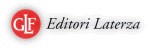 |
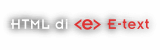 |